-
Implementar una instancia de NetScaler ADC VPX
-
Optimice el rendimiento de NetScaler ADC VPX en VMware ESX, Linux KVM y Citrix Hypervisors
-
Instalar una instancia de NetScaler ADC VPX en un servidor desnudo
-
Instalar una instancia de NetScaler ADC VPX en Citrix Hypervisor
-
Instalación de una instancia NetScaler ADC VPX en la nube de VMware en AWS
-
Instalación de una instancia NetScaler ADC VPX en servidores Microsoft Hyper-V
-
Instalar una instancia de NetScaler ADC VPX en la plataforma Linux-KVM
-
Requisitos previos para instalar dispositivos virtuales NetScaler ADC VPX en la plataforma Linux-KVM
-
Aprovisionamiento de NetScaler ADC Virtual Appliance mediante OpenStack
-
Aprovisionamiento de NetScaler ADC Virtual Appliance mediante Virtual Machine Manager
-
Configuración de dispositivos virtuales NetScaler ADC para utilizar la interfaz de red SR-IOV
-
Aprovisionamiento de NetScaler ADC Virtual Appliance mediante el programa virsh
-
Administración de las máquinas virtuales invitadas de NetScaler ADC
-
Aprovisionamiento de NetScaler ADC Virtual Appliance con SR-IOV, en OpenStack
-
-
Implementar una instancia de NetScaler ADC VPX en AWS
-
Implementación de una instancia independiente NetScaler ADC VPX en AWS
-
Servidores de equilibrio de carga en diferentes zonas de disponibilidad
-
Implementar un par de alta disponibilidad de VPX en la misma zona de disponibilidad de AWS
-
Alta disponibilidad en diferentes zonas de disponibilidad de AWS
-
Implementar un par de alta disponibilidad VPX con direcciones IP privadas en distintas zonas de AWS
-
Implementación de una instancia NetScaler ADC VPX en AWS Outposts
-
Configurar una instancia de NetScaler ADC VPX para utilizar la interfaz de red SR-IOV
-
Configurar una instancia de NetScaler ADC VPX para utilizar redes mejoradas con AWS ENA
-
Implementar una instancia de NetScaler ADC VPX en Microsoft Azure
-
Arquitectura de red para instancias NetScaler ADC VPX en Microsoft Azure
-
Configuración de una instancia independiente de NetScaler ADC
-
Configuración de varias direcciones IP para una instancia independiente NetScaler ADC VPX
-
Configurar una configuración de alta disponibilidad con varias direcciones IP y NIC
-
Configurar una instancia de Citrix ADC VPX para usar redes aceleradas de Azure
-
Configurar nodos HA-INC mediante la plantilla de alta disponibilidad de Citrix con Azure ILB
-
Instalación de una instancia NetScaler ADC VPX en la solución Azure VMware
-
Configurar GSLB en una configuración de alta disponibilidad activa en espera
-
Configuración de grupos de direcciones (IIP) para un dispositivo NetScaler Gateway
-
Scripts de PowerShell adicionales para la implementación de Azure
-
Implementación de una instancia NetScaler ADC VPX en Google Cloud Platform
-
Automatizar la implementación y las configuraciones de NetScaler ADC
-
Soluciones para proveedores de servicios de telecomunicaciones
-
Equilibrio de carga del tráfico de plano de control basado en protocolos de diámetro, SIP y SMPP
-
Utilización del ancho de banda mediante la funcionalidad de redirección de caché
-
Optimización TCP de NetScaler ADC
-
Autenticación, autorización y auditoría del tráfico de aplicaciones
-
Cómo funciona la autenticación, la autorización y la auditoría
-
Componentes básicos de la configuración de autenticación, autorización y auditoría
-
Autorización del acceso de los usuarios a los recursos de aplicaciones
-
NetScaler ADC como proxy del servicio de federación de Active Directory
-
NetScaler Gateway local como proveedor de identidad de Citrix Cloud
-
Compatibilidad de configuración para el atributo de cookie SameSite
-
Configuración de autenticación, autorización y auditoría para protocolos de uso común
-
Solución de problemas relacionados con la autenticación y la autorización
-
-
-
-
Configuración de la expresión de directiva avanzada: Introducción
-
Expresiones de directivas avanzadas: trabajo con fechas, horas y números
-
Expresiones de directivas avanzadas: análisis de datos HTTP, TCP y UDP
-
Expresiones de directivas avanzadas: análisis de certificados SSL
-
Expresiones de directivas avanzadas: direcciones IP y MAC, rendimiento, ID de VLAN
-
Expresiones de directivas avanzadas: funciones de Stream Analytics
-
Expresiones de referencia: expresiones de directivas avanzadas
-
Resumen de ejemplos de expresiones y directivas de sintaxis predeterminadas
-
Ejemplos de aprendizaje de directivas de sintaxis predeterminadas para reescritura
-
Migración de las reglas mod_rewrite de Apache a la sintaxis predeterminada
-
-
-
-
Comprobaciones de protección XML
-
-
-
Administrar un servidor virtual de redirección de caché
-
Ver estadísticas del servidor virtual de redirección de caché
-
Habilitar o inhabilitar un servidor virtual de redirección de caché
-
Resultados directos de directivas a la caché en lugar del origen
-
Realizar una copia de seguridad de un servidor virtual de redirección de caché
-
Habilitar la comprobación de estado TCP externa para servidores virtuales UDP
-
-
Traducir la dirección IP de destino de una solicitud a la dirección IP de origen
-
-
Compatibilidad de configuración de NetScaler ADC en un clúster
-
Descripción general del cluster
-
Administración del clúster de NetScaler ADC
-
Grupos de nodos para configuraciones detectadas y parcialmente rayadas
-
Desactivación de la dirección en el plano posterior del clúster
-
Eliminar un nodo de un clúster implementado mediante la agregación de vínculos de clúster
-
Supervisión de la configuración del clúster mediante SNMP MIB con enlace SNMP
-
Supervisión de los errores de propagación de comandos en una implementación de clúster
-
Compatibilidad con logotipos preparados para IPv6 para clústeres
-
Enlace de interfaz VRRP en un clúster activo de un solo nodo
-
Casos de configuración y uso de clústeres
-
Migración de una configuración de HA a una configuración de clúster
-
Interfaces comunes para cliente y servidor e interfaces dedicadas para backplane
-
Conmutador común para cliente y servidor y conmutador dedicado para placa posterior
-
Supervisar servicios en un clúster mediante la supervisión de rutas
-
-
-
Configurar NetScaler ADC como un solucionador de stubs con reconocimiento de seguridad no validante
-
Compatibilidad con tramas gigantes para DNS para gestionar respuestas de grandes tamaños
-
Configurar el almacenamiento en caché negativo de los registros DNS
-
-
Estado de servicio y servidor virtual de equilibrio de carga
-
Insertar atributos de cookie a las cookies generadas por ADC
-
Proteja una configuración de equilibrio de carga contra fallos
-
Administrar el tráfico de clientes
-
Configurar servidores virtuales de equilibrio de carga sin sesión
-
Reescritura de puertos y protocolos para la redirección HTTP
-
Insertar la dirección IP y el puerto de un servidor virtual en el encabezado de solicitud
-
Utilizar una IP de origen especificada para la comunicación de back-end
-
Establecer un valor de tiempo de espera para las conexiones de cliente inactivas
-
Gestionar el tráfico de clientes en función de la velocidad de tráfico
-
Utilizar un puerto de origen de un rango de puertos especificado para la comunicación de back-end
-
Configurar la persistencia IP de origen para la comunicación back-end
-
-
Configuración avanzada de equilibrio de carga
-
Aumenta gradualmente la carga en un nuevo servicio con un inicio lento a nivel de servidor virtual
-
Proteger aplicaciones en servidores protegidos contra los picos de tráfico
-
Habilitar la limpieza de las conexiones de servicios y servidores virtuales
-
Habilitar o inhabilitar la sesión de persistencia en los servicios TROFS
-
Habilitar la comprobación de estado TCP externa para servidores virtuales UDP
-
Mantener la conexión de cliente para varias solicitudes de cliente
-
Insertar la dirección IP del cliente en el encabezado de solicitud
-
Utilizar la dirección IP de origen del cliente al conectarse al servidor
-
Configurar el puerto de origen para las conexiones del lado del servidor
-
Establecer un límite en el número de solicitudes por conexión al servidor
-
Establecer un valor de umbral para los monitores enlazados a un servicio
-
Establecer un valor de tiempo de espera para las conexiones de clientes inactivas
-
Establecer un valor de tiempo de espera para las conexiones de servidor inactivas
-
Establecer un límite en el uso del ancho de banda por parte de los clientes
-
Conservar el identificador de VLAN para la transparencia de VLAN
-
-
Configurar monitores en una configuración de equilibrio de carga
-
Configurar el equilibrio de carga para los protocolos de uso común
-
Caso de uso 3: Configurar el equilibrio de carga en modo de Direct Server Return
-
Caso de uso 6: Configurar el equilibrio de carga en modo DSR para redes IPv6 mediante el campo TOS
-
Caso de uso 7: Configurar el equilibrio de carga en modo DSR mediante IP sobre IP
-
Caso de uso 8: Configurar el equilibrio de carga en modo de un brazo
-
Caso de uso 9: Configurar el equilibrio de carga en modo en línea
-
Caso de uso 10: Equilibrio de carga de los servidores del sistema de detección de intrusiones
-
Caso de uso 11: Aislamiento del tráfico de red mediante directivas de escucha
-
Caso de uso 12: Configurar Citrix Virtual Desktops para el equilibrio de carga
-
Caso de uso 13: Configurar Citrix Virtual Apps para equilibrar la carga
-
Caso de uso 14: Asistente de ShareFile para equilibrar la carga Citrix ShareFile
-
Caso práctico 15: Configurar el equilibrio de carga de capa 4 en el dispositivo NetScaler ADC
-
-
Configurar para obtener el tráfico de datos NetScaler ADC FreeBSD desde una dirección SNIP
-
-
Compatibilidad con protocolos TLSv1.3 tal como se define en RFC 8446
-
Matriz de compatibilidad de certificados de servidor en el dispositivo ADC
-
Compatibilidad con plataformas basadas en chip SSL Intel Coleto
-
Compatibilidad con el módulo de seguridad de hardware Thales Luna Network
-
-
-
-
-
Configuración de un túnel de CloudBridge Connector entre dos centros de datos
-
Configuración de CloudBridge Connector entre el centro de datos y la nube de AWS
-
Configuración de un túnel de CloudBridge Connector entre un centro de datos y Azure Cloud
-
Configuración del túnel CloudBridge Connector entre Datacenter y SoftLayer Enterprise Cloud
-
Diagnóstico y solución de problemas de túnel CloudBridge Connector
-
-
Puntos a tener en cuenta para una configuración de alta disponibilidad
-
Sincronizar archivos de configuración en una configuración de alta disponibilidad
-
Restricción del tráfico de sincronización de alta disponibilidad a una VLAN
-
Configuración de nodos de alta disponibilidad en distintas subredes
-
Limitación de las conmutaciones por error causadas por monitores de ruta en modo no INC
-
Configuración del conjunto de interfaces de conmutación por error
-
Administración de mensajes de latido de alta disponibilidad en un dispositivo NetScaler ADC
-
Quitar y reemplazar un NetScaler ADC en una configuración de alta disponibilidad
-
This content has been machine translated dynamically.
Dieser Inhalt ist eine maschinelle Übersetzung, die dynamisch erstellt wurde. (Haftungsausschluss)
Cet article a été traduit automatiquement de manière dynamique. (Clause de non responsabilité)
Este artículo lo ha traducido una máquina de forma dinámica. (Aviso legal)
此内容已经过机器动态翻译。 放弃
このコンテンツは動的に機械翻訳されています。免責事項
이 콘텐츠는 동적으로 기계 번역되었습니다. 책임 부인
Este texto foi traduzido automaticamente. (Aviso legal)
Questo contenuto è stato tradotto dinamicamente con traduzione automatica.(Esclusione di responsabilità))
This article has been machine translated.
Dieser Artikel wurde maschinell übersetzt. (Haftungsausschluss)
Ce article a été traduit automatiquement. (Clause de non responsabilité)
Este artículo ha sido traducido automáticamente. (Aviso legal)
この記事は機械翻訳されています.免責事項
이 기사는 기계 번역되었습니다.책임 부인
Este artigo foi traduzido automaticamente.(Aviso legal)
这篇文章已经过机器翻译.放弃
Questo articolo è stato tradotto automaticamente.(Esclusione di responsabilità))
Translation failed!
Configuración SNMP
La aplicación de administración de red Simple Network Management Protocol (SNMP), que se ejecuta en un equipo externo, consulta al agente SNMP en el dispositivo Citrix ADC. El agente busca en la base de información de administración (MIB) los datos solicitados por la aplicación de administración de red y los envía a la aplicación.
La supervisión SNMP utiliza mensajes de captura y alarmas. Los mensajes de capturas SNMP son eventos asincrónicos que genera el agente para señalar condiciones anormales, que se indican mediante alarmas. Por ejemplo, si quiere que se le informe cuando la utilización de la CPU es superior al 90%, puede configurar una alarma para esa condición. En la siguiente ilustración se muestra una red con un dispositivo Citrix ADC que tiene SNMP habilitado y configurado.
Ilustración 1. SNMP en el dispositivo Citrix ADC
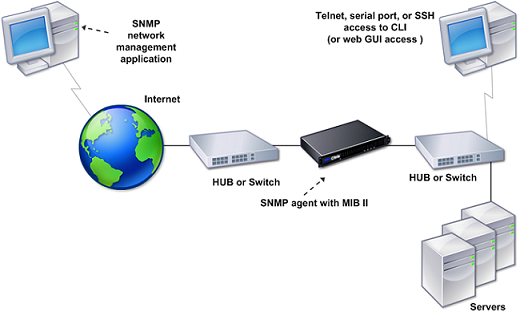
El agente SNMP de un dispositivo Citrix ADC admite SNMP versión 1 (SNMPv1), SNMP versión 2 (SNMPv2) y SNMP versión 3 (SNMPv3). Dado que funciona en modo bilingüe, el agente puede manejar consultas SNMPv2, como Get-Bulk, y consultas SNMPv1. El agente SNMP también envía capturas compatibles con SNMPv2 y admite tipos de datos SNMPv2, como counter64. Los administradores SNMPv1 (programas de otros servidores que solicitan información SNMP del dispositivo ADC) utilizan el archivo NS-MIB-smiv1.mib al procesar consultas SNMP. Los administradores SNMPv2 utilizan el archivo NS-MIB-smiv2.mib.
El dispositivo Citrix ADC admite las siguientes MIB específicas de la empresa:
- Subconjunto de grupos MIB-2 estándar. Proporciona grupos MIB-2 SYSTEM, IF, ICMP, UDP y SNMP.
- Una MIB de empresa del sistema. Proporciona configuración y estadísticas específicas del sistema.
Para configurar SNMP, especifique qué administradores pueden consultar el agente SNMP, agregar detectores de capturas SNMP que recibirán los mensajes de captura SNMP y configurar alarmas SNMP.
Agregar administradores SNMP
Puede configurar una estación de trabajo que ejecute una aplicación de administración que cumpla con las versiones 1, 2 o 3 de SNMP para acceder a un dispositivo. Tal estación de trabajo se llama administrador SNMP. Si no especifica un administrador SNMP en el dispositivo, el dispositivo acepta consultas SNMP de todas las direcciones IP de la red y responde a ellas. Si configura uno o varios administradores SNMP, el dispositivo acepta y responde a las consultas SNMP solo desde esas direcciones IP específicas. Al especificar la dirección IP de un administrador SNMP, puede utilizar el parámetro máscara de red para conceder acceso desde subredes completas. Puede agregar un máximo de 100 administradores o redes SNMP. Para agregar un administrador SNMP mediante la CLI
En el símbolo del sistema, escriba los siguientes comandos para agregar un administrador SNMP y verificar la configuración:
add snmp manager <IPAddress> ... [-netmask <netmask>]
show snmp manager <IPAddress>
Ejemplo:
add snmp manager 10.102.29.5 -netmask 255.255.255.255
Done
show snmp manager 10.102.29.5
10.102.29.5 255.255.255.255
Done
<!--NeedCopy-->
Para agregar un administrador SNMP mediante la GUI:
- En el panel de navegación, expanda Sistema, SNMP y, a continuación, haga clic en Administradores.
- En el panel de detalles, haga clic en Agregar.
- En el cuadro de diálogo Agregar Administrador SNMP, en el cuadro de texto Dirección IP, escriba la dirección IP de la estación de trabajo que ejecuta la aplicación de administración (por ejemplo, 10.102.29.5).
- Haga clic en Crear y, a continuación, en Cerrar.
- Compruebe que el administrador SNMP que agregó aparezca en la sección Detalles de la parte inferior del panel.
Agregar detectores de capturas SNMP
Después de configurar las alarmas, debe especificar el detector de captura al que el dispositivo enviará los mensajes de captura. Además de especificar parámetros como la dirección IP y el puerto de destino de la escucha de captura, puede especificar el tipo de captura (genérico o específico) y la versión SNMP.
Puede configurar un máximo de 20 detectores de captura para recibir capturas genéricas o específicas.
Para agregar una escucha de captura SNMP mediante la CLI
En el símbolo del sistema, escriba el siguiente comando para agregar una captura SNMP y compruebe que se ha agregado:
add snmp trap specific <IP>show snmp trap
Ejemplo:
Trap type: SPECIFIC
Destination IP: 10.102.29.3
TD: 0
Destination Port: 162
Source IP: NetScaler IP
Version: V2
Min-Severity: -
AllPartition: DISABLED
Community: public
<!--NeedCopy-->
Para agregar un detector de capturas SNMP mediante la interfaz gráfica de usuario
- En el panel de navegación, expanda Sistema, expanda SNMP y, a continuación, haga clic en Capturas.
- En el panel de detalles, haga clic en Agregar.
- En el cuadro de diálogo Crear destino de captura SNMP, en el cuadro de texto Dirección IP de destino, escriba la dirección IP (por ejemplo, 10.102.29.3).
- Haga clic en Create y, luego, en Close.
- Compruebe que la captura SNMP que agregó aparece en la sección Detalles en la parte inferior del panel.
Configurar alarmas SNMP
Las alarmas se configuran para que el dispositivo genere un mensaje de captura cuando se produce un evento correspondiente a una de las alarmas. La configuración de una alarma consiste en habilitar la alarma y establecer el nivel de gravedad en el que se genera una trampa. Existen cinco niveles de gravedad: Crítico, Mayor, Menor, Advertencia e Informativo. Una captura solo se envía cuando la gravedad de la alarma coincide con la gravedad especificada para la captura.
Algunas alarmas están habilitadas de forma predeterminada. Si inhabilita una alarma SNMP, el dispositivo no generará mensajes de captura cuando se produzcan los eventos correspondientes. Por ejemplo, si inhabilita la alarma SNMP con error de inicio de sesión, el dispositivo no generará un mensaje de captura cuando se produzca un error de inicio de sesión.
Para habilitar o inhabilitar una alarma mediante la CLI
En el símbolo del sistema, escriba los siguientes comandos para habilitar o inhabilitar una alarma y compruebe que se ha habilitado o inhabilitado:
-
set snmp alarm <trapName> [-state ENABLED | DISABLED ]
-
show snmp alarm <trapName>
Ejemplo
set snmp alarm LOGIN-FAILURE -state ENABLED
Done
show snmp alarm LOGIN-FAILURE
Alarm Alarm Threshold Normal Threshold Time State Severity Logging
----- --------------- ---------------- ---- -------- --------- --------
LOGIN-FAILURE N/A N/A N/A ENABLED - ENABLED
Done
<!--NeedCopy-->
Para establecer la gravedad de la alarma mediante la CLI
En el símbolo del sistema, escriba los siguientes comandos para establecer la gravedad de la alarma y compruebe que la gravedad se ha establecido correctamente:
set snmp alarm <trapName> [-severity <severity>]show snmp alarm <trapName>
Ejemplo:
set snmp alarm LOGIN-FAILURE -severity Major
Done
show snmp alarm LOGIN-FAILURE
Alarm Alarm Threshold Normal Threshold Time State Severity Logging
----- --------------- ---------------- ---- -------- --------- --------
LOGIN-FAILURE N/A N/A N/A ENABLED Major ENABLED
Done
<!--NeedCopy-->
Para configurar alarmas mediante la interfaz gráfica de usuario
- En el panel de navegación, expanda Sistema, expanda SNMPy, a continuación, haga clic en Alarmas.
- En el panel de detalles, seleccione una alarma (por ejemplo, LOGIN-FAILURE) y, a continuación, haga clic en Abrir.
- En el cuadro de diálogo Configurar alarma SNMP, para habilitar la alarma, seleccione Activado en la lista desplegable Estado. Para desactivar la alarma, seleccione Inhabilitado.
- En la lista desplegable Gravedad, seleccione una opción de gravedad (por ejemplo, Mayor).
- Haga clic en Aceptar y, a continuación, haga clic en Cerrar.
- Compruebe que los parámetros de la alarma SNMP configurada estén correctamente configurados viendo la sección Detalles en la parte inferior del panel.
Compartir
Compartir
This Preview product documentation is Cloud Software Group Confidential.
You agree to hold this documentation confidential pursuant to the terms of your Cloud Software Group Beta/Tech Preview Agreement.
The development, release and timing of any features or functionality described in the Preview documentation remains at our sole discretion and are subject to change without notice or consultation.
The documentation is for informational purposes only and is not a commitment, promise or legal obligation to deliver any material, code or functionality and should not be relied upon in making Cloud Software Group product purchase decisions.
If you do not agree, select I DO NOT AGREE to exit.